เหตุใดฉันจึงต้องรีเซ็ตไซต์ WordPress ของฉัน
เผยแพร่แล้ว: 2022-07-21โพสต์เนื้อหา
- เหตุใดฉันจึงต้องรีเซ็ตไซต์ WordPress ของฉัน
- ผู้เริ่มต้น
- นักพัฒนา
- วิธีรีเซ็ตไซต์ WordPress ของคุณ
- WP รีเซ็ตคุณสมบัติ & ตัวเลือก
- โพสต์ รีเซ็ตการตั้งค่า
- ฐานข้อมูล Snapshots & Diff Viewer
- เลือกรีเซ็ต
- คอลเลกชั่นปลั๊กอินและธีม
- รีเซ็ตนิวเคลียร์
- ถ้าคุณชอบยุ่งกับ WordPress นี่คือเครื่องมือสำหรับคุณ
WordPress มีประสิทธิภาพมากกว่าที่ใครจะจินตนาการได้ จากเครื่องมือสร้างบล็อกที่เรียบง่าย ได้เติบโตขึ้นเป็นระบบที่มีประสิทธิภาพและทันสมัยซึ่งสามารถทำอะไรได้แทบทุกอย่าง โชคไม่ดีที่มันจะไม่นำกาแฟมาให้คุณเมื่อคุณต้องการ แต่มันจะช่วยให้คุณตั้งค่าเว็บไซต์ประเภทใดก็ได้ที่คุณต้องการ
ไม่สำคัญว่าคุณจะเป็นมือใหม่ที่กำลังก้าวเข้าสู่โลกของเว็บหรือมืออาชีพที่พัฒนาปลั๊กอินและธีมเพื่อหาเลี้ยงชีพ เมื่อถึงจุดหนึ่ง คุณจะต้องรีเซ็ตไซต์ WordPress ของคุณ
เหตุใดฉันจึงต้องรีเซ็ตไซต์ WordPress ของฉัน
คำถามที่ดี. หากไซต์ของคุณทำงานได้อย่างราบรื่น คุณอาจไม่จำเป็นต้องรีเซ็ตอะไรเลย แต่ถ้าคุณเพิ่งเริ่มต้นหรือหากคุณเป็นนักพัฒนาที่ต้องการทดสอบโค้ด คุณจะต้องรีเซ็ต WP
ผู้เริ่มต้น
บ่อยครั้ง ผู้เริ่มต้นจำเป็นต้องทดสอบ WordPress เพื่อเรียนรู้วิธีการทำงาน ซึ่งรวมถึงการตั้งค่าการทดสอบและเครื่องมือต่างๆ พวกเขาจะพยายามเผยแพร่โพสต์บางส่วน แก้ไข และอัปโหลดภาพสองสามภาพเพื่อดูว่าสิ่งต่างๆ ทำงานอย่างไร พวกเขาจะสร้างผู้ใช้ใหม่หรือสองคนเพื่อดูว่าบทบาทของผู้ใช้ต่างกันอย่างไร
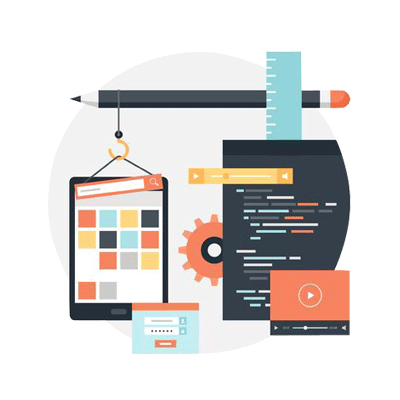
อาจใช้เวลานานที่สุดในการทดสอบกับปลั๊กอินและธีม เนื่องจากมีปลั๊กอินและธีม WordPress แบบฟรีและพรีเมียมหลายพันรายการ จึงต้องใช้เวลาในการค้นหาสิ่งที่คุณต้องการและต้องการเก็บไว้ในไซต์ของคุณ
ผู้เริ่มต้นมักจะติดตั้งหลายธีมเพื่อให้สามารถสลับไปมาได้จนกว่าจะพบธีมที่คู่ควรกับบล็อกใหม่ และถ้าคุณรู้อะไรเกี่ยวกับ WordPress คุณจะรู้ว่ามักจะมีปลั๊กอินหลายตัวที่สร้างขึ้นสำหรับงานเดียวกัน ดังนั้น ก่อนที่คุณจะตัดสินใจ คุณจะต้องติดตั้งสองหรือสามรายการเพื่อดูว่ามีลักษณะอย่างไร และพวกเขาสามารถทำอะไรกับเว็บไซต์ของคุณได้บ้าง
หลังจากการกระทำทั้งหมดเหล่านี้ WordPress กลายเป็นยุ่งและช้า การทดสอบทั้งหมดนั้นจะทำให้ฐานข้อมูลเต็มไปด้วยข้อมูลที่ไม่จำเป็นซึ่งไม่สามารถลบออกได้ด้วยตนเอง ดังนั้น เมื่อคุณตัดสินใจเกี่ยวกับการตั้งค่าและเครื่องมือทั้งหมดแล้ว จะเป็นการดีที่จะรีเซ็ต WordPress ของคุณ การรีเซ็ตจะทำให้คุณสามารถเริ่มต้นจากศูนย์ โดยไม่ต้องทำขั้นตอนการติดตั้งทั้งหมดอีกครั้ง
นักพัฒนา
หากคุณเป็นนักพัฒนาซอฟต์แวร์ คุณอาจทราบข้อมูลทั้งหมดนี้แล้ว คุณทราบด้วยว่าการทดสอบทุกอย่างเป็นงานที่น่าเบื่อ และหากคุณต้องการทดสอบปลั๊กอินและธีมบนไซต์ WordPress ที่สะอาดหมดจด ต้องใช้เวลาในการสร้างการติดตั้งในเครื่องทั้งหมด เหตุใดคุณจึงต้องใช้เวลาหลายนาทีต่อการติดตั้งหรือวางตารางด้วยตนเอง ในเมื่อคุณสามารถทำทุกอย่างได้ด้วยการคลิกปุ่มเพียงครั้งเดียว
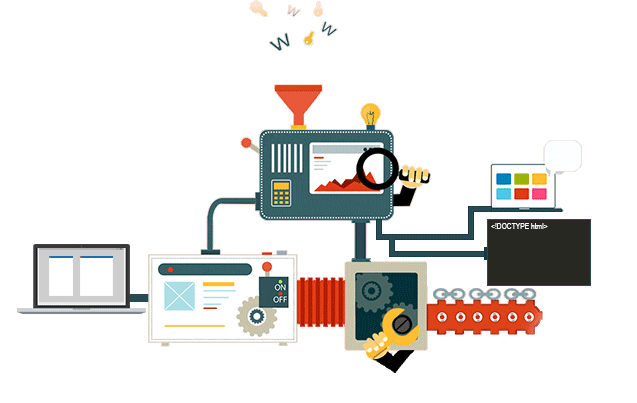
ได้ ด้วยการรีเซ็ต WP คุณสามารถทำลายไซต์ทดสอบทั้งหมดหรือเพียงบางส่วนในไม่กี่วินาที !
วิธีรีเซ็ตไซต์ WordPress ของคุณ
หากคุณต้องการรีเซ็ตไซต์ WordPress ได้ในคลิกเดียว เราขอแนะนำปลั๊กอิน WP Reset ฟรีที่มีผู้ใช้ที่ใช้งานอยู่มากกว่า 150,000 ราย
- ติดตั้งปลั๊กอินโดยไปที่ Plugins -> Add New และค้นหา "WP Reset" จาก WebFactory
- ไปที่เครื่องมือ -> รีเซ็ต WP
- เลือกการดำเนินการรีเซ็ตโพสต์
- พิมพ์ "รีเซ็ต"
- คลิกปุ่ม “รีเซ็ต WordPress”
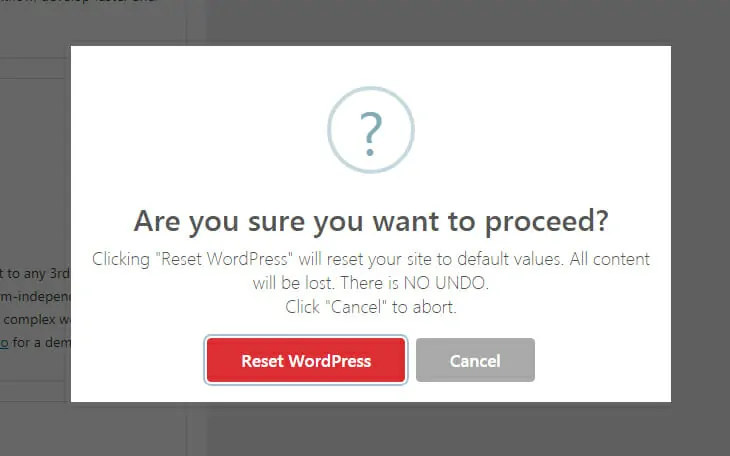
หลังจากนี้ ปลั๊กอินจะขอให้คุณยืนยันทุกอย่าง การยืนยันเป็นเพียงหนึ่งในกลไกความปลอดภัย คุณจึงไม่ต้องกดปุ่มรีเซ็ตโดยบังเอิญ หากคุณแน่ใจว่าต้องการรีเซ็ตไซต์ WordPress ให้ยืนยันทุกอย่างแล้วรอสักครู่ ปลั๊กอินจะใช้เวทย์มนตร์ นำคุณออกจากระบบแล้วลงชื่อเข้าใช้ใหม่บนไซต์ WordPress ที่ติดตั้งใหม่ คุณไม่ต้องทำอย่างอื่น

WP รีเซ็ตคุณสมบัติ & ตัวเลือก
แม้ว่าการรีเซ็ตไซต์ของคุณจะค่อนข้างง่าย แต่ก็มีเครื่องมือและตัวเลือกอีกมากมายที่คุณสามารถเลือกได้ ซึ่งจะช่วยคุณในการดีบัก พัฒนา และทดสอบ
โพสต์ รีเซ็ตการตั้งค่า
หากคุณต้องการเก็บธีม WordPress หรือปลั๊กอินที่ติดตั้งอยู่ในปัจจุบัน ให้เลือกตัวเลือกที่เหมาะสม ในกรณีนั้น WP Reset จะรีเซ็ตทุกอย่าง แต่จะจดจำว่าธีมและปลั๊กอินใดทำงานอยู่ หลังจากที่คุณกลับเข้าสู่ระบบแล้ว การรีเซ็ต WP จะมีการเปิดใช้งานธีมและปลั๊กอินของคุณอีกครั้ง
ฐานข้อมูล Snapshots & Diff Viewer
หากคุณต้องการทราบการเปลี่ยนแปลงของปลั๊กอินหรือธีม คุณสามารถสร้างสแน็ปช็อตฐานข้อมูล (ซึ่งเป็นข้อมูลสำรอง) และเปรียบเทียบกับค่า DB ปัจจุบัน สแนปชอตเป็นเครื่องมือในการพัฒนาเป็นหลัก หากคุณต้องการการสำรองข้อมูลแบบสมบูรณ์ เราขอแนะนำให้ใช้ปลั๊กอินสำรองที่จะทำงานได้ดีขึ้น เนื่องจากสแน็ปช็อตจะสำรองเฉพาะฐานข้อมูลเท่านั้น
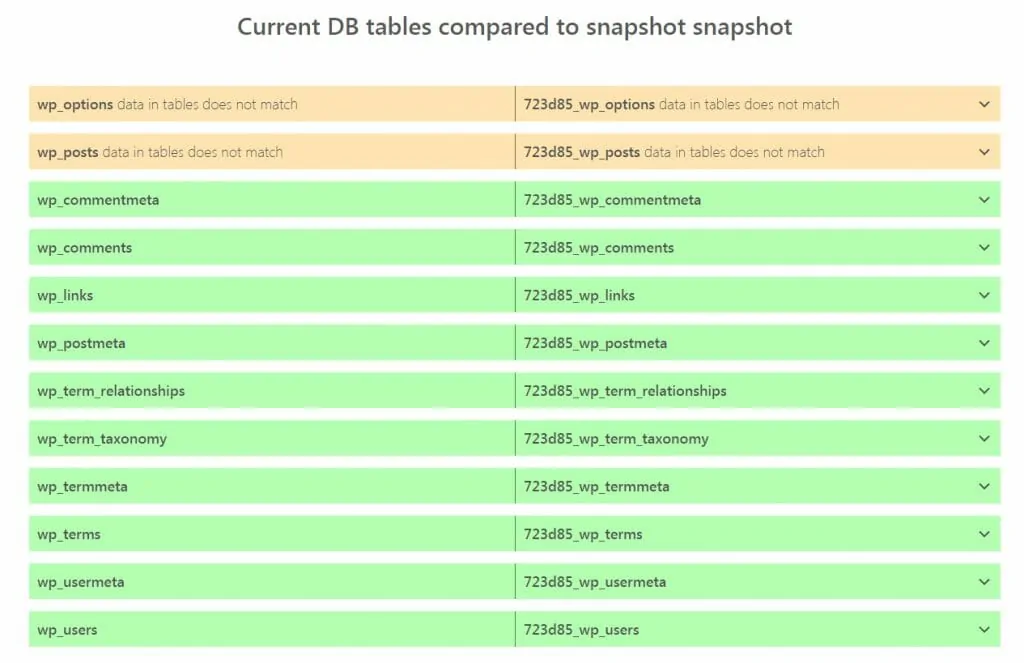
เมื่อคุณมีสแนปชอตแล้ว คุณสามารถใช้เพื่อดูการเปลี่ยนแปลงในไซต์ของคุณได้ โดยการเลือกสแนปชอตและเปรียบเทียบกับค่าฐานข้อมูลปัจจุบัน คุณจะได้ภาพที่แสดงให้เห็นการเปลี่ยนแปลงที่ทำเสร็จแล้ว อย่างที่คุณจินตนาการได้ นี่คือเครื่องมือที่มุ่งเป้าไปที่นักพัฒนา ดังนั้นผู้เริ่มต้นอาจไม่จำเป็นต้องใช้มัน
เลือกรีเซ็ต
คุณสามารถเลือกที่จะรีเซ็ตเฉพาะชั่วคราว, ธีม, ตารางฐานข้อมูลที่กำหนดเองของปลั๊กอิน, โฟลเดอร์ wp-uploads, ไฟล์ htaccess หรือสื่อที่คุณได้อัปโหลดไปแล้ว หากคุณรู้ว่าต้องการรีเซ็ตอะไร คุณสามารถเลือกตัวเลือกนี้แทนการรีเซ็ตแบบเต็มได้
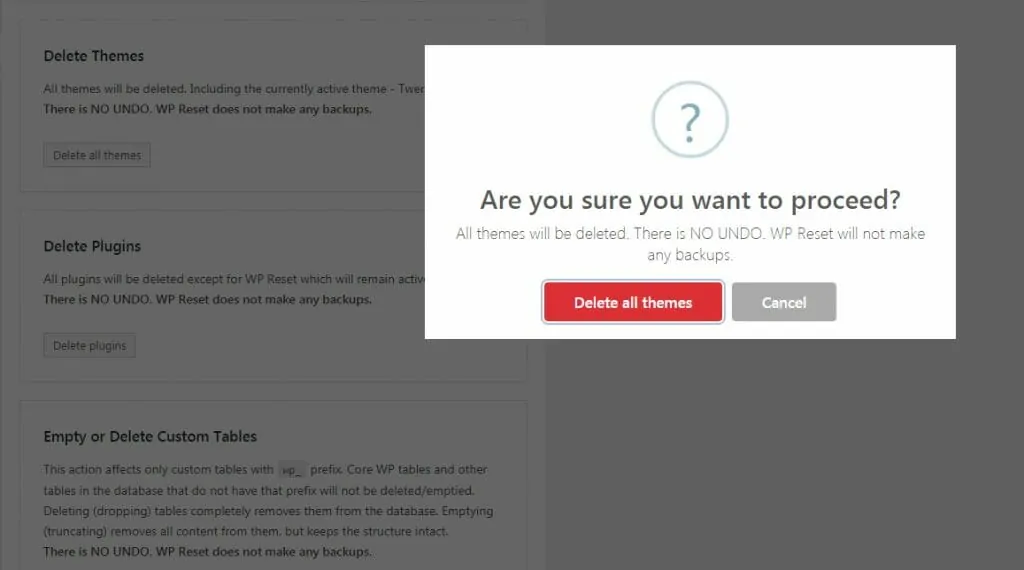
คอลเลกชั่นปลั๊กอินและธีม
สำหรับผู้ที่มีปลั๊กอินและธีมที่พวกเขาชอบใช้ WP Reset ช่วยให้คุณสร้างคอลเลกชันได้ เมื่อคุณเลือกปลั๊กอินหรือธีมในคอลเลกชั่นแล้ว คุณจะสามารถเลือกรายการนั้นก่อนกระบวนการรีเซ็ต การรีเซ็ต WP จะติดตั้งคอลเล็กชันที่คุณต้องการโดยอัตโนมัติ ดังนั้นคุณจึงไม่ต้องเสียเวลาในการติดตั้งใหม่ด้วยตนเองทุกครั้งที่คุณทำการรีเซ็ต
ฟีเจอร์นี้ยังอยู่ในระหว่างการพัฒนาและจะพร้อมใช้งานในฤดูร้อนปี 2019
รีเซ็ตนิวเคลียร์
หากคุณไม่แน่ใจว่าจะรีเซ็ตอะไรด้วยการเลือกเครื่องมือเฉพาะ และคุณพร้อมที่จะรีเซ็ตไซต์ WordPress อย่างสมบูรณ์ ให้เลือกตัวเลือก Nuclear Reset มันจะลบทุกอย่าง – จากฐานข้อมูลไปจนถึงไฟล์แบบกำหนดเองที่คุณเพิ่ม เป็นตัวเลือกที่ทรงพลัง ดังนั้นให้แน่ใจว่าคุณรู้ว่าคุณกำลังทำอะไรอยู่ คุณกำลังลบทุกอย่าง รวมถึงฐานข้อมูล ไฟล์ และการตั้งค่าทั้งหมด
ฟีเจอร์นี้ยังอยู่ในระหว่างการพัฒนาและจะพร้อมใช้งานในฤดูร้อนปี 2019
ถ้าคุณชอบยุ่งกับ WordPress นี่คือเครื่องมือสำหรับคุณ
หากคุณต้องการรีเซ็ตไซต์ WordPress ก็ไม่ต้องคิดมาก ติดตั้ง WP Reset เลือกเครื่องมือที่คุณต้องการ และคุณสามารถดำเนินการติดตั้ง WP ใหม่ทั้งหมดได้ภายในไม่กี่วินาที
หากคุณไม่แน่ใจว่าจะใช้ปลั๊กอินอย่างไรหรือกลัวว่าคุณจะลบข้อมูลสำคัญบางอย่าง โปรดดูเอกสารประกอบหรือติดต่อทีมสนับสนุนที่ยินดีให้ความช่วยเหลือคุณ
